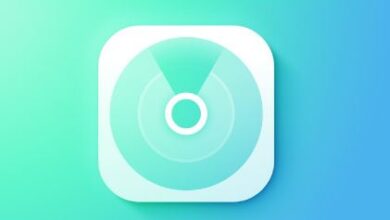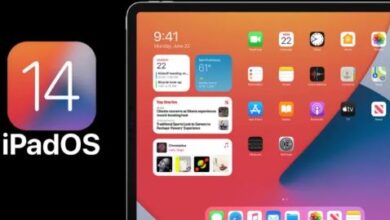كيف تعرف طراز iPhone الخاص بك بثلاث طرق مختلفة
ثلاث طرق لمعرفة طراز هاتفك ايفون الذي تملكه
كيف تعرف طراز iPhone الخاص بك بثلاث طرق مختلفة ، كان أحد الأسئلة الأولى التي طرحتها ، بعد فك تغليفه في عيد ميلادي .
هو كيفية معرفة نوع iPhone الذي أملكه. لم تساعد العبوة البسيطة ، لذلك خطر لي أنني قد لا أكون الوحيد الذي يتساءل ، “ما هو iPhone الذي أملكه؟” . فكرت ، بالطبع ، في البحث عن صور عبر الإنترنت لأجهزة iPhone المختلفة. ومع ذلك ، لا تُجري Apple تغييرات كبيرة في التصميم في كل مرة ، لذلك من الصعب التمييز بين طرازات iPhone الـ 29 التي تم إصدارها حتى الآن بناءً على مظهرها المادي. لحسن الحظ ، وجدت ثلاث طرق أخرى سهلة للإجابة على أسئلة مثل “ما هو iPhone الذي أملكه؟” أو “ما طراز iPhone الخاص بي؟” . اقرأ هذا الدليل لتتعلم كل شيء عنهم:
ملاحظة: لا تتوفر
بعض الخطوات الواردة في هذا البرنامج التعليمي إلا إذا كان جهاز iPhone الخاص بك يعمل بنظام التشغيل iOS 10.3 أو أحدث. إذا كنت تريد معرفة جهاز iPhone الذي لديك ولكنك غير قادر على بدء تشغيله ، فانتقل لأسفل إلى الفصل الأخير من هذا البرنامج التعليمي.
1. ما هو طراز iPhone الخاص بي؟ اكتشف من قائمة الأجهزة تحت معرف Apple الخاص بك
بعد تشغيل الجهاز ، كانت أسرع طريقة لمعرفة iPhone الذي أملكه هي من إعداداته . على الشاشة الرئيسية لجهاز iPhone الخاص بك
انقر فوق الإعدادات . رمزها هو ترس رمادي ، كما هو موضح أدناه.


بعد ذلك ، انقر فوق ملف تعريف معرف Apple الخاص بك في الجزء العلوي من شاشة الإعدادات .
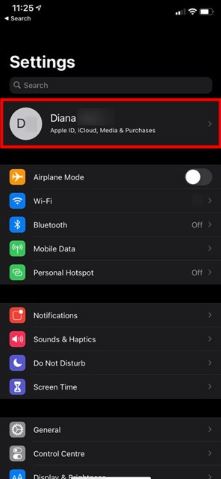
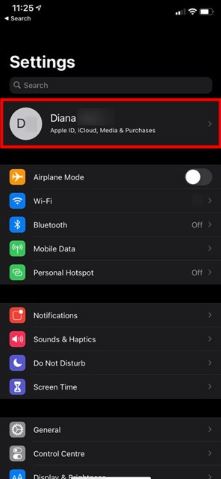
في الجزء السفلي من الشاشة التالية ، يمكنك رؤية قائمة بجميع أجهزة Apple التي تمتلكها. الأول هو iPhone الذي تستخدمه ، ويتم عرض طرازه بنص صغير ، كما هو موضح أدناه.
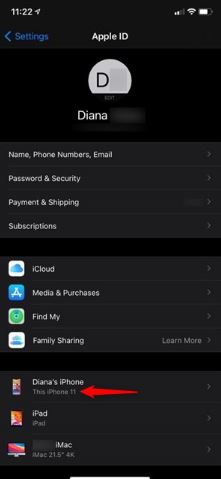
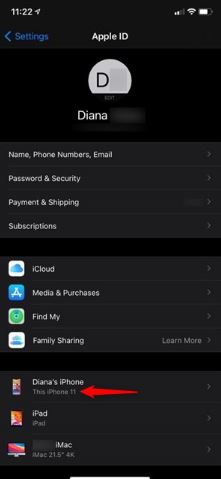
يؤدي النقر على اسم iPhone إلى نقلك إلى شاشة معلومات الجهاز ، حيث توجد طريقتان لمعرفة أي جهاز iPhone لديك ، بالإضافة إلى البيانات المفيدة الأخرى ، مثل نسخته.
يتم عرض طراز iPhone الخاص بك أسفل صورته في الجزء العلوي ، وكذلك في حقل الطراز ضمن معلومات الجهاز .
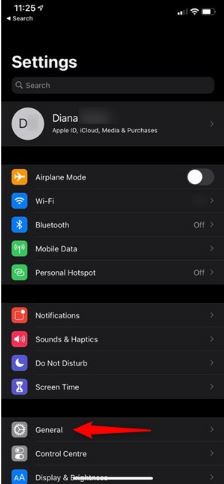
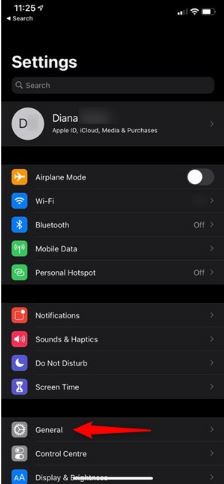
2. ما هو iPhone الذي أملكه؟ اكتشف من حول الإعدادات
يوفر تطبيق الإعدادات أيضًا طريقة أخرى لمعرفة طراز جهاز iPhone الخاص بك. افتح الإعدادات وانتقل إلى عام .
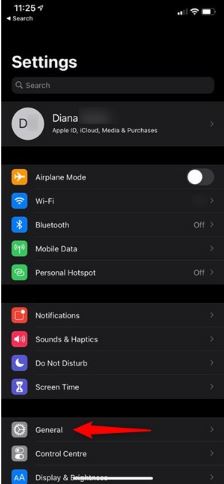
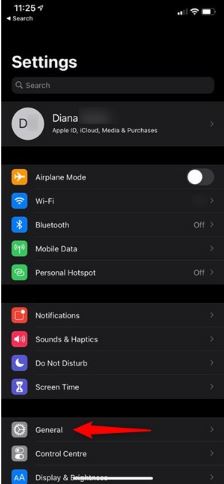
على الشاشة العامة ، انقر فوق الإدخال الأول ، المسمى حول .
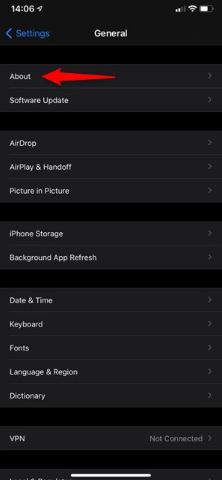
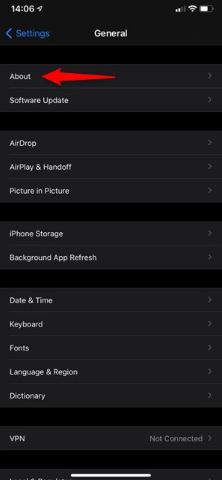
هذا يفتح شاشة حول ، حيث يمكنك العثور على اسم طراز iPhone الخاص بك ، كما هو موضح أدناه.
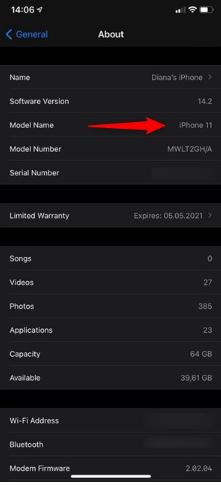
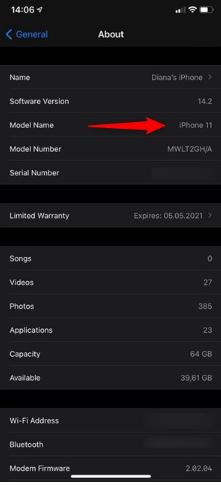
ملاحظة:
إن اسم الموديل المدخلة موجودة فقط في حالة اي فون الخاص بك يعمل بنظام التشغيل دائرة الرقابة الداخلية 12.2 أو أحدث. إذا كنت تستخدم جهاز iPhone قديمًا ، فانقر مرة واحدة على إدخال رقم الطراز ، ويمكنك رؤية القيمة المجاورة له وهي تتغير. يجب أن تبدأ القيمة الجديدة المعروضة بجوار رقم الطراز بحرف A ، كما هو موضح أدناه.
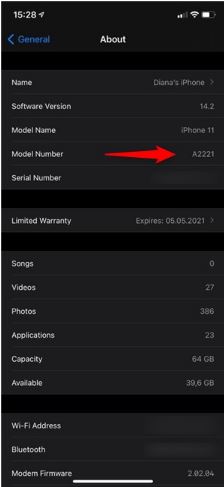
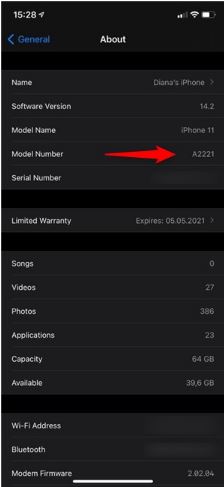
استخدم القائمة الموجودة في نهاية الفصل التالي للعثور على قيمة رقم الطراز الجديد ومعرفة جهاز iPhone الذي لديك.
3. ما هو نوع iPhone الذي أملكه؟ تحقق من رقم الطراز المطبوع على جهازك
الطريقتان السابقتان مفيدتان فقط إذا كان بإمكانك الوصول إلى إعدادات iPhone . لحسن الحظ ، هناك طريقة لمعرفة iPhone الذي لديك ، حتى عندما لا يمكنك إلغاء حظر أو تشغيل الجهاز ، عن طريق التحقق من رقم الطراز المطبوع عليه. يبدأ رقم الطراز بالحرف A ، كما تمت مناقشته في الفصل السابق.
أولاً ، افحص الغطاء الخلفي لجهاز iPhone الخاص بك. على الأجهزة القديمة ، يمكنك العثور على النموذج مطبوعًا بأحرف صغيرة جدًا على ظهر جهاز iPhone الخاص بك.
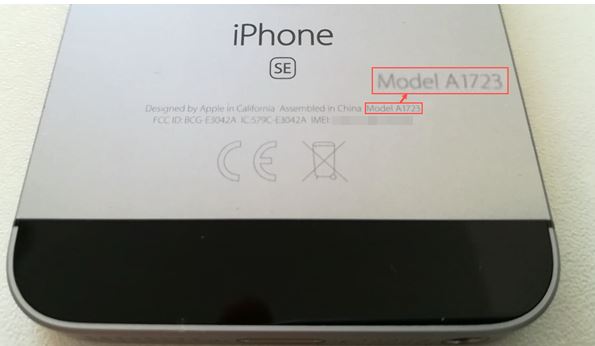
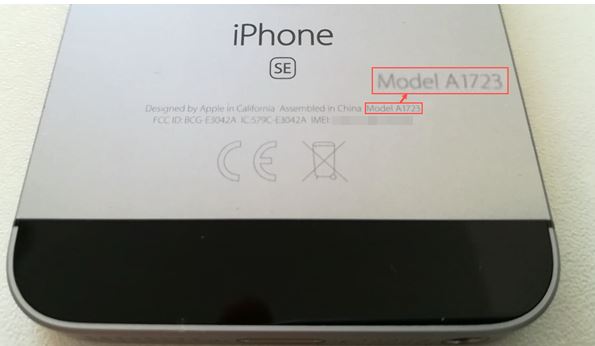
إذا كنت لا ترى نموذجًا مختومًا على ظهره ، فهذا يعني أن لديك iPhone 8 أو أحدث. في هذه الحالة ، قم بإزالة درج بطاقة SIM الخاصة بجهاز iPhone الخاص بك وانظر داخل الفتحة. يجب أن ترى رقمًا مطبوعًا على الحافة الداخلية للفتحة ، كما هو موضح في الصورة أدناه.


بمجرد حصولك على رقم الطراز ، ابحث عنه في القائمة التالية لتعرف أي iPhone لديك:
- A2342 ، A2410 ، A2411 ، A2412 – iPhone 12 Pro Max
- A2341 ، A2406 ، A2407 ، A2408 – iPhone 12 Pro
- A2172 ، A2402 ، A2403 ، A2404 – آيفون 12
- A2176, A2398, A2399, A2400 – iPhone 12 mini
- A2275 ، A2296 ، A2298 – iPhone SE (الجيل الثاني)
- A2160 ، A2215 ، A2217 – iPhone 11 Pro
- A2161 ، A2218 ، A2220 – iPhone 11 Pro Max
- A2111 ، A2221 ، A2223 – آيفون 11
- A1920 ، A2097 ، A2098 ، A2099 ، A2100 – iPhone XS
- A1921 ، A2101 ، A2102 ، A2103 ، A2104 – iPhone XS Max
- A1984 ، A2105 ، A2106 ، A2107 ، A2108 – iPhone XR
- A1865 ، A1901 ، A1902 – iPhone X
- A1863 ، A1905 ، A1906 – آيفون 8
- A1864 ، A1897 ، A1898 – آيفون 8 بلس
- A1660 ، A1778 ، A1779 – آيفون 7
- A1661 ، A1784 ، A1785 – آيفون 7 بلس
- A1633 ، A1688 ، A1700 – iPhone 6s
- A1634 ، A1687 ، A1699 – iPhone 6s Plus
- A1549 ، A1586 ، A1589 – آيفون 6
- A1522 ، A1524 ، A1593 – آيفون 6 بلس
- A1662، A1723، A1724 – iPhone SE (الجيل الأول)
- A1453 ، A1457 ، A1518 ، A1528 ، A1530 ، A1533 – iPhone 5s
- A1456 ، A1507 ، A1516 ، A1529 ، A1532 – iPhone 5c
- A1428 ، A1429 ، A1442 – آيفون 5
- A1387 ، A1431 – آيفون 4s
- A1332 ، A1349 – آيفون 4
- A1325 ، A1303 – iPhone 3GS
- A1241 ، A1324 – iPhone 3G
- A1203 – آيفون
هل تعتقد أن Apple يجب أن توفر طريقة أسهل لمعرفة جهاز iPhone الذي لديك؟
في حين أنه من السهل معرفة جهاز iPhone الذي لديك من تطبيق الإعدادات ، فإن الأمور تصبح أكثر تعقيدًا إذا لم تتمكن من بدء تشغيله. حتى المستخدمين المتمرسين يواجهون صعوبات في تمييز نماذج معينة عن بعضها بناءً على مظهرها فقط ، ويمكن أن يمثل العثور على رقم الطراز المحفور على جهازك تحديًا. هل تمكنت من معرفة طراز iPhone الخاص بك؟ هل كان من الصعب العثور على الأحرف الصغيرة المحفورة على جهاز iPhone الخاص بك؟ أخبرنا إذا كنت تعتقد أن Apple يجب أن توفر بديلاً أبسط في قسم التعليقات.